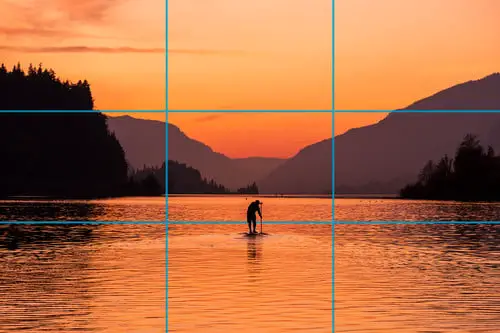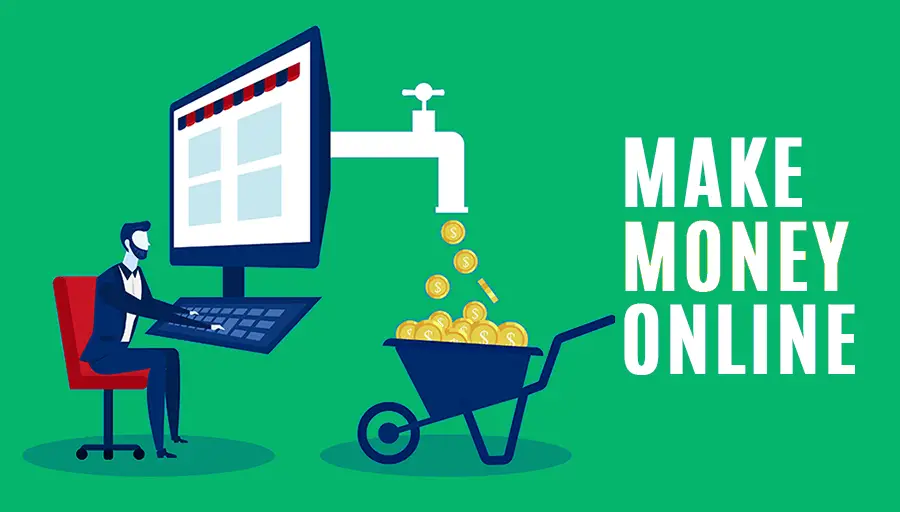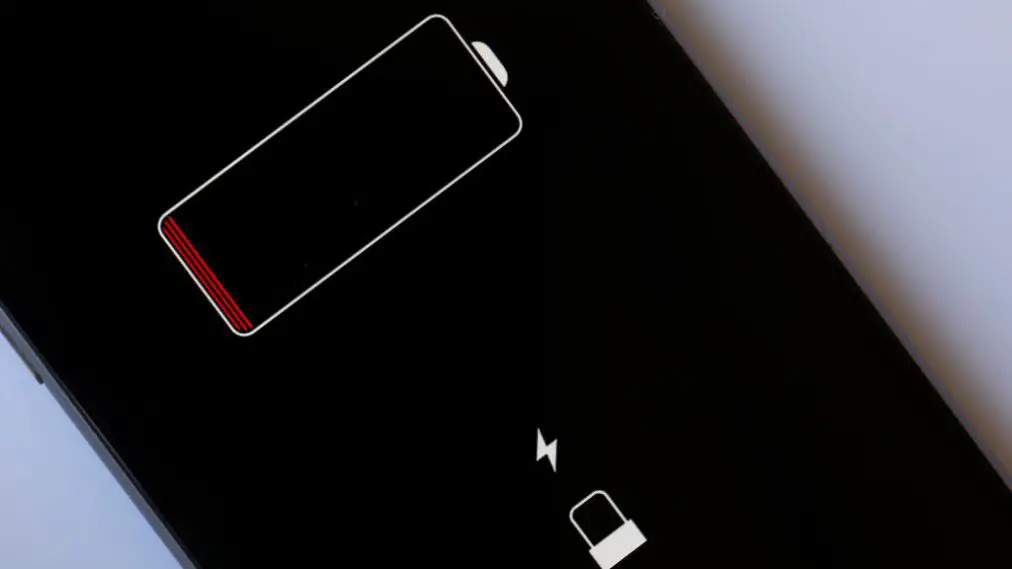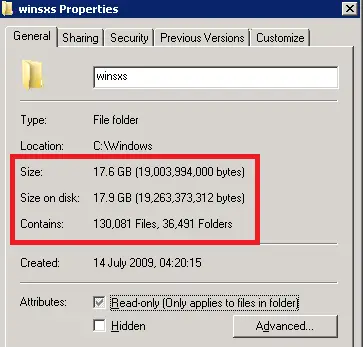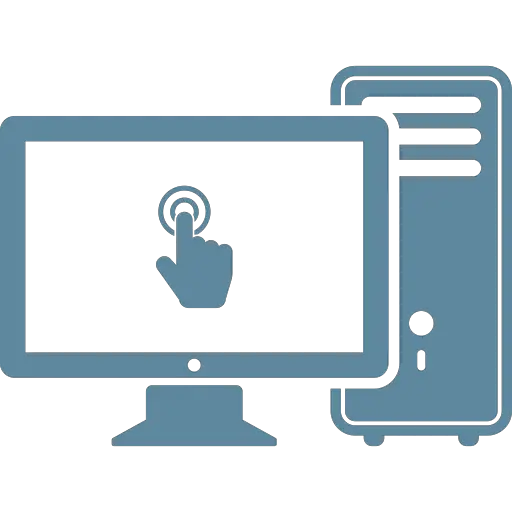إعدادات الواي فاي في طابعة Canon IP7240: دليل شامل
مقدمة
تعد الطابعة Canon IP7240 واحدة من الطابعات المتقدمة التي توفر للمستخدمين خيارات طباعة متعددة، بما في ذلك الطباعة اللاسلكية عبر شبكات الواي فاي. يعتبر الاتصال اللاسلكي ميزة ضرورية للمستخدمين الذين يرغبون في التخلص من الكابلات وإدارة عمليات الطباعة بسهولة من مختلف الأجهزة، سواء كانت أجهزة كمبيوتر مكتبية أو هواتف ذكية أو أجهزة لوحية. يهدف هذا المقال إلى تقديم دليل تفصيلي حول إعدادات الواي فاي لطابعة Canon IP7240، مع توضيح جميع الخطوات اللازمة لضمان تشغيل الطابعة بكفاءة وسلاسة.
المزايا الرئيسية للطباعة اللاسلكية باستخدام Canon IP7240
- المرونة والسهولة: يمكنك الطباعة من أي مكان داخل نطاق شبكة الواي فاي.
- دعم الأجهزة المتعددة: تدعم الطابعة أجهزة متعددة في وقت واحد، مما يجعلها مثالية للاستخدام في المنازل أو المكاتب الصغيرة.
- إمكانيات الطباعة المتقدمة: تدعم الطابعة طباعة الصور والمستندات بجودة عالية دون الحاجة إلى الاتصال المباشر بجهاز الكمبيوتر.
- التوافق مع التطبيقات: يمكن استخدامها مع تطبيقات الطباعة المحمولة مثل Canon PRINT Inkjet/SELPHY.
الإعدادات المطلوبة قبل البدء
قبل الشروع في إعداد الاتصال اللاسلكي، تأكد من توفر العناصر التالية:
- شبكة واي فاي مستقرة:
- يجب أن تحتوي الشبكة على إشارة قوية لضمان اتصال مستقر.
- تأكد من توفر اسم الشبكة (SSID) وكلمة المرور.
- جهاز الكمبيوتر أو الهاتف الذكي:
- يجب أن يكون الجهاز متصلًا بنفس شبكة الواي فاي التي ترغب في توصيل الطابعة بها.
- برامج التشغيل (Drivers):
- تأكد من تثبيت برامج تشغيل الطابعة المناسبة لجهازك. يمكن تنزيلها من موقع Canon الرسمي.
- كتيب الإرشادات:
- يمكن أن يكون مفيدًا في حالة الحاجة إلى رموز أو تعليمات إضافية.
خطوات إعداد الواي فاي لطابعة Canon IP7240
الخطوة 1: تشغيل الطابعة
- تأكد من أن الطابعة متصلة بمصدر طاقة وتشغيلها.
- اضغط على زر Wi-Fi الموجود في لوحة التحكم بالطابعة حتى يومض الضوء الأزرق.
الخطوة 2: الدخول في وضع الإعداد
- اضغط مع الاستمرار على زر Resume/Cancel (استئناف/إلغاء) حتى يومض مصباح الطاقة.
- استمر في الضغط حتى يومض المصباح 6 مرات، ثم اترك الزر. ستدخل الطابعة الآن في وضع الإعداد اللاسلكي.
الخطوة 3: الاتصال بالشبكة
- قم بتحميل برنامج تشغيل الطابعة على جهاز الكمبيوتر الخاص بك.
- افتح البرنامج واتبع الإرشادات لإعداد الاتصال اللاسلكي.
- اختر خيار Wireless Setup (إعداد الاتصال اللاسلكي) عندما يطلب منك البرنامج ذلك.
- حدد اسم الشبكة اللاسلكية (SSID) وأدخل كلمة المرور.
الخطوة 4: تأكيد الاتصال
- بمجرد اكتمال الإعداد، ستضيء لمبة الواي فاي على الطابعة بشكل مستمر، مما يشير إلى نجاح الاتصال بالشبكة.
- يمكنك طباعة ورقة اختبار للتأكد من أن الطابعة متصلة بشكل صحيح.
إعداد الواي فاي باستخدام WPS
ما هو WPS؟
تقنية WPS (Wi-Fi Protected Setup) هي طريقة سهلة وسريعة لإعداد الاتصال اللاسلكي بين الطابعة وجهاز الراوتر.
الخطوات:
- اضغط على زر Wi-Fi على الطابعة حتى يبدأ الضوء الأزرق في الوميض.
- اضغط على زر WPS في جهاز الراوتر الخاص بك خلال دقيقتين.
- ستتصل الطابعة بالشبكة تلقائيًا.
إعداد الطابعة على الهواتف الذكية
باستخدام تطبيق Canon PRINT Inkjet/SELPHY
- قم بتنزيل تطبيق Canon PRINT Inkjet/SELPHY من متجر التطبيقات.
- افتح التطبيق واختر خيار Add Printer (إضافة طابعة).
- اختر طراز الطابعة Canon IP7240 واتبع التعليمات.
- بمجرد الانتهاء، يمكنك الطباعة مباشرة من هاتفك الذكي.
باستخدام AirPrint (لأجهزة iOS)
- تأكد من أن الطابعة متصلة بنفس شبكة الواي فاي الخاصة بجهاز iPhone أو iPad.
- افتح المستند أو الصورة التي ترغب في طباعتها.
- انقر على خيار Share (مشاركة)، ثم اختر Print (طباعة).
- اختر الطابعة وابدأ الطباعة.
استكشاف الأخطاء وإصلاحها
مشكلة 1: الطابعة لا تتصل بالشبكة
- الحل:
- تأكد من إدخال كلمة المرور بشكل صحيح.
- تحقق من أن جهاز الراوتر يعمل بشكل طبيعي.
- حاول إعادة تشغيل الطابعة وجهاز الراوتر.
مشكلة 2: الطابعة غير مرئية على الشبكة
- الحل:
- تأكد من أن الطابعة قيد التشغيل.
- تأكد من أن لمبة الواي فاي مضاءة.
- أعد تثبيت برامج التشغيل وتحقق من إعدادات الشبكة.
مشكلة 3: سرعة الطباعة بطيئة
- الحل:
- تحقق من قوة إشارة الواي فاي.
- حاول تقليل عدد الأجهزة المتصلة بالشبكة.
- قم بتحديث برامج الطابعة.
الجدول: مقارنة بين إعداد الواي فاي والطباعة السلكية
| الميزة | الطباعة اللاسلكية | الطباعة السلكية |
|---|---|---|
| المرونة | عالية | محدودة |
| عدد الأجهزة المدعومة | متعددة | جهاز واحد |
| سرعة الإعداد | متوسطة | سريعة |
| الاعتماد على الشبكة | ضروري | غير ضروري |
نصائح لتحسين أداء الطابعة
- تحديث البرامج: تأكد دائمًا من استخدام أحدث إصدار من برامج التشغيل.
- اختيار موقع مناسب للطابعة: ضع الطابعة في مكان قريب من جهاز الراوتر لتجنب ضعف الإشارة.
- الصيانة الدورية: قم بتنظيف الطابعة وفحصها بانتظام لضمان عملها بكفاءة.
المزيد من المعلومات
تعتبر طابعة canon 7240 من الطابعات المتميزة في الطابعة بدقة عالية جدا عدى عن إمكانية توصيل ملحقات وطرفيات لتلك الطابعة مثل قواعد الطباعة على الاقراص المدمجة و غيرها من الطرفيات الملحقة المساهمة بختيار تلك الطابعة على قائمة المقترح للشراء غالبا لدى الكثيرين لكن رغم وجود تلك الميزات وغيرها الكثير الا انه تعتبر مشكلة عدم وجود شاشة لتسهيل التحكم بالشاشة شيء سلبي ويحتم على الكثير الاستعانة بتقنيين لاعدادات الواي فاي في تلك الطابعة لإستخدامها في الشبكة المنزلية أو الشبكية لأنه لا يوجد هناك منفذ Ethernet في تلك الطابعة
لذى سنشرح لكم طريقة توصيل الطابعة بالواي فاي وكيفية إعداده
في البداية يجب عليك تنزيل برنامج التشغيل الخاص بالطابعة من الموقع من الصورة في الاسفل للبدء بتعريف الطابعة للواي فاي :
Canon PIXMA iP7240
بعد تنزيل ملف التشغيل الخاص بالطابعة قم بتشغيله و إتبع الخيارات الارشادية الأولى مثل إختيار المنطقة ومن الثم الضغط على التالي
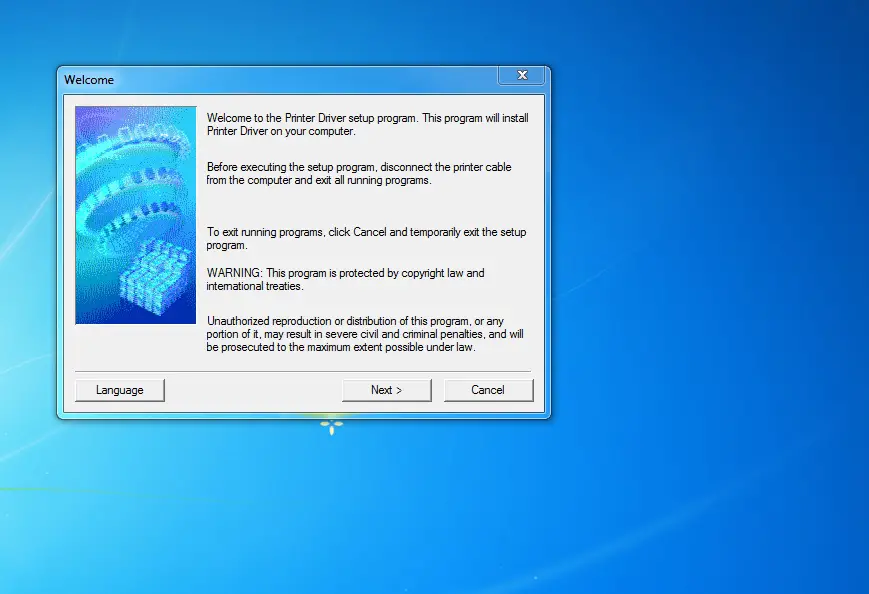
الان ستظهر لك شاشة الموافقة على شروط الاستخدام و الامور القانونية لإستخدام طابعات canon بعد قرائتها كما هو متعارف عليه نظريا إضغط yes للموافقة و الانتقال للخطوة التالية
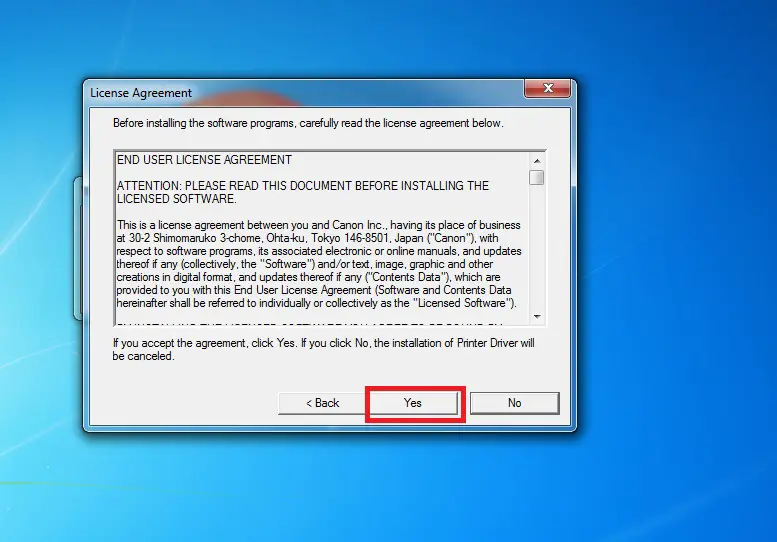
سيقوم بعدها الكمبيوتر بإجراء بعض العمليات للتهيئة لإعداد طريق الاتصال بالطابعة بعداها ستظهر لك الشاشة التالية لتسالك بالطريقة التي تريد بها توصيل الطابعة و عليك هنا إختيار خيار الاتصال بالطابعة من خلال الاتصال الاسلكي كما في الصورة الموضحة ثم الضغط على التالي
علما أنه لا يوجد منفذ LAN في هذا الطراز من الطابعات !!
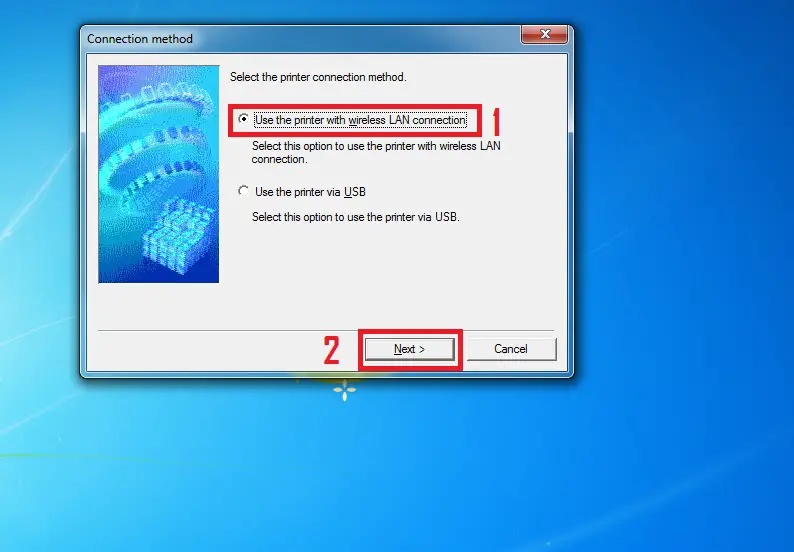
بعدها سيأكد عليك النظام بأن الطابعة قيد التشغيل و إضغط عندها على الزر OK
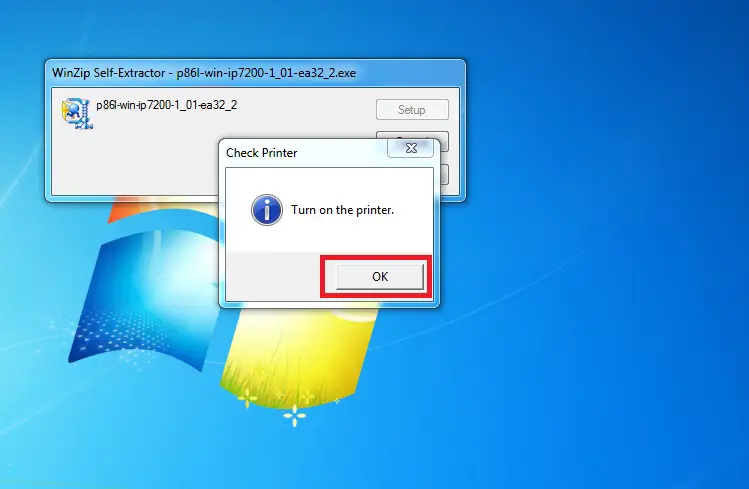
الان سيقوم برنامج التشغيل بالبحث عن الطابعة
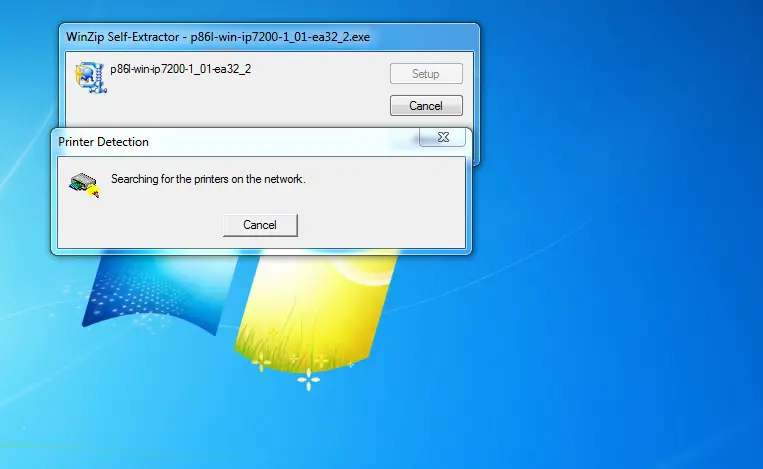
بعد أن لا يجد الطابعة بإستخدام الخدمات الشبكية ستظهر لك شاشة تقودك لإعداد الواي فاي بإستخدام كابل USB
إضغط على التالي كما في الصورة
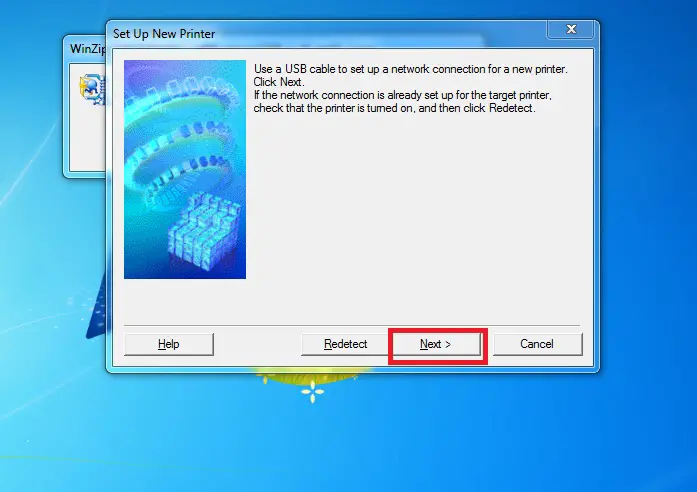
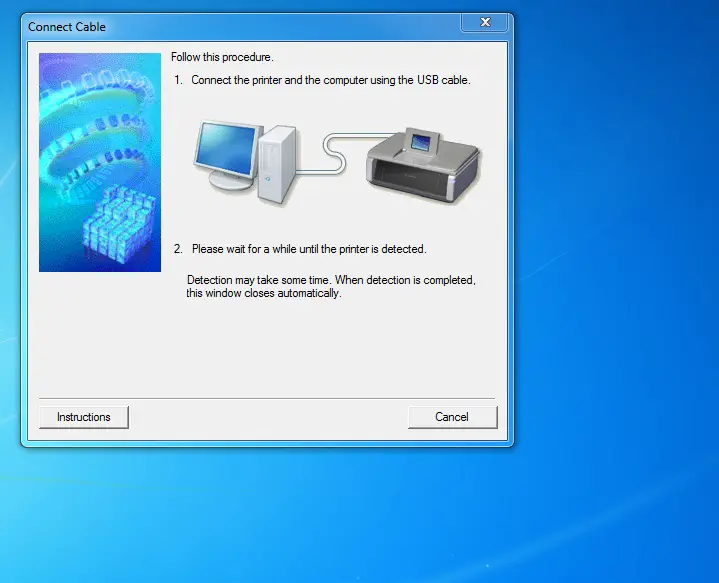
إبعد الأعداد التلقائي بين الطابعة و برنامج التشغيل و التأكد أن الطابعة موصولة ستظهر لك إعدادات الواي فاي الخاصة بالطابعة و يمكنك تعديلها و إختيار الشبكة التي تريد ومن ثم ادخال باسورد الواي فاي في خانة Network Key و الضغط على توصيل
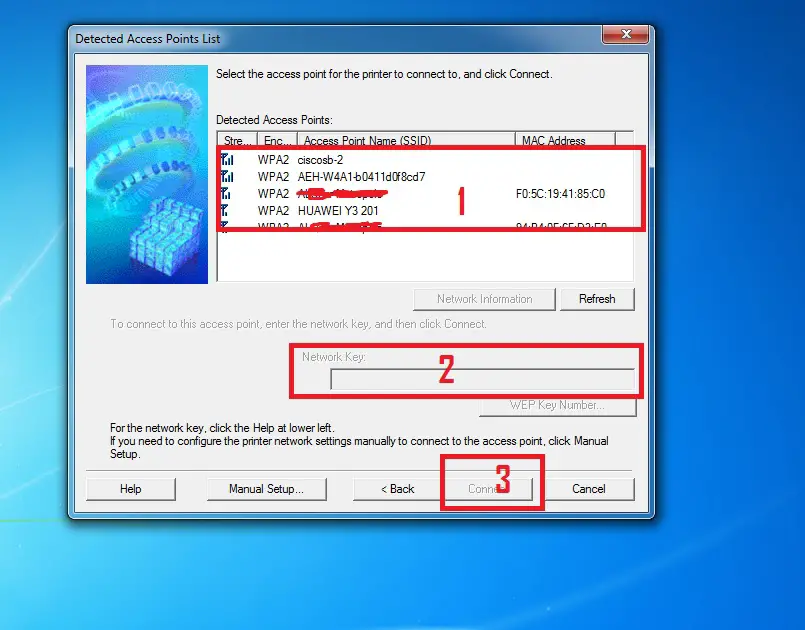
وهكذا يكون فد تم توصيل الطابعة لشبكة الواي فاي و يمكنك إستخدام الطابة بشكل لا سلكي بشرط أن يكون جهازك متصلا بنفس الشبكة التي تم توصيل الطابعة بها !!
الخاتمة
يعد إعداد الواي فاي في طابعة Canon IP7240 خطوة هامة لتحقيق أقصى استفادة من إمكانياتها المتقدمة. سواء كنت ترغب في الطباعة من الكمبيوتر أو الأجهزة المحمولة، يوفر الاتصال اللاسلكي مرونة وسهولة كبيرة. من خلال اتباع هذا الدليل التفصيلي، يمكنك التأكد من إعداد الطابعة بشكل صحيح والاستمتاع بتجربة طباعة سلسة وفعالة.